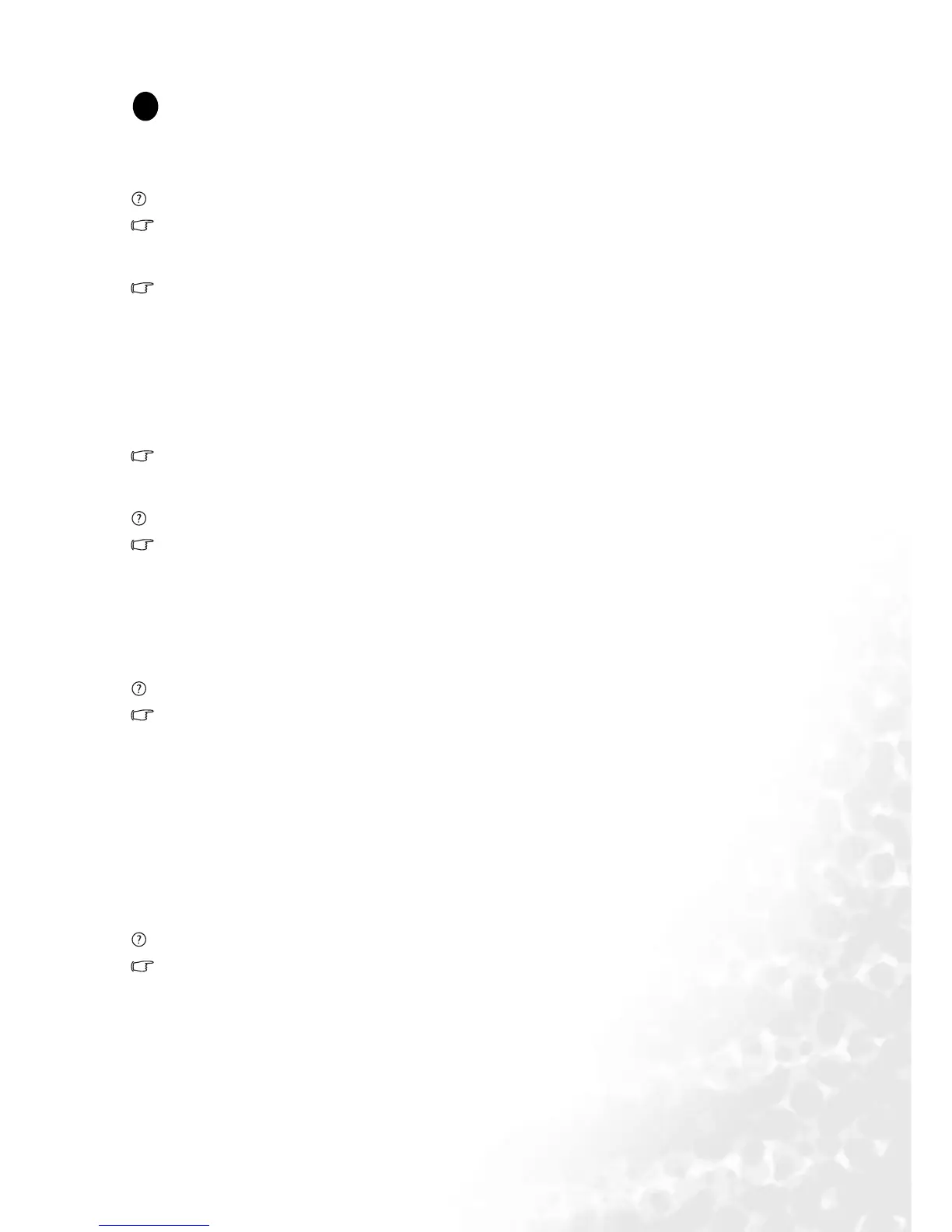31 Resolución de problemas
Resolución de problemas
Preguntas más frecuentes
La imagen aparece borrosa:
Consulte la sección de Cómo ajustar la resolución de la pantalla y, a continuación, seleccione la
frecuencia de actualización y la resolución adecuadas y realice los ajustes según indican dichas
instrucciones.
¿Cómo se utiliza un cable de extensión VGA?
Retire el cable de extensión. ¿Aparece la imagen enfocada? Si no aparece enfocada, optimice la
imagen tal y como se describe en las instrucciones que aparecen en la sección de Cómo ajustar la
frecuencia de actualización de la pantalla
. Es normal que, en ocasiones, la imagen aparezca
borrosa debido a pérdidas de conducción en los cables de extensión. Para minimizar estas
pérdidas, utilice un cable de extensión con una mejor calidad de conducción o con un
amplificador incorporado.
¿La imagen se muestra borrosa sólo con resoluciones inferiores a la nativa (máxima)?
Consulte la sección de Cómo ajustar la resolución de la pantalla. Seleccione la resolución nativa.
Se pueden apreciar errores de píxel:
Uno o varios píxeles son negros de forma permanente, uno o varios píxeles son blancos de forma
permanente o uno o varios píxeles son rojos, verdes, azules o de cualquier otro color de forma
permanente.
. Limpia la pantalla LCD.
. Apague y vuelva a encender.
. Estos píxels están continuamente en on o en off y es un defecto innato de la tecnología LCD.
La tonalidad de la imagen no es correcta:
La imagen presenta un aspecto amarillento, azulado o rosado.
En el monitor, pulse la tecla “Enter” y las teclas W o X para desplazarse al icono “Restaurar” y, a
continuación, pulse la tecla “Enter” para acceder al submenú “Restaurar”. Pulse las teclas W o X
para seleccionar “Restauración de color” y seleccione “Sí” en el submenú “Restauración de color”.
A continuación, pulse la tecla “Enter” para restaurar la configuración de fábrica. Si la imagen sigue
sin mostrarse correctamente y la OSD presenta una tonalidad defectuosa, significa que falta uno
de los tres colores primarios en la entrada de señal. Compruebe ahora los conectores del cable de
señal. Si alguna patilla se dobla o rompe, póngase en contacto con su proveedor para obtener la
asistencia necesaria.
No es posible ver la imagen:
¿Aparece el indicador de la pantalla iluminado en verde?
Si el indicador LED se ilumina en verde y aparece en pantalla el mensaje “Fuera de alcance”, esto
significa que se está utilizando un modo de visualización que no es compatible con este monitor.
Cambie la configuración y utilice un modo compatible. Consulte la sección “Modos de
funcionamiento admitidos
”.
9
